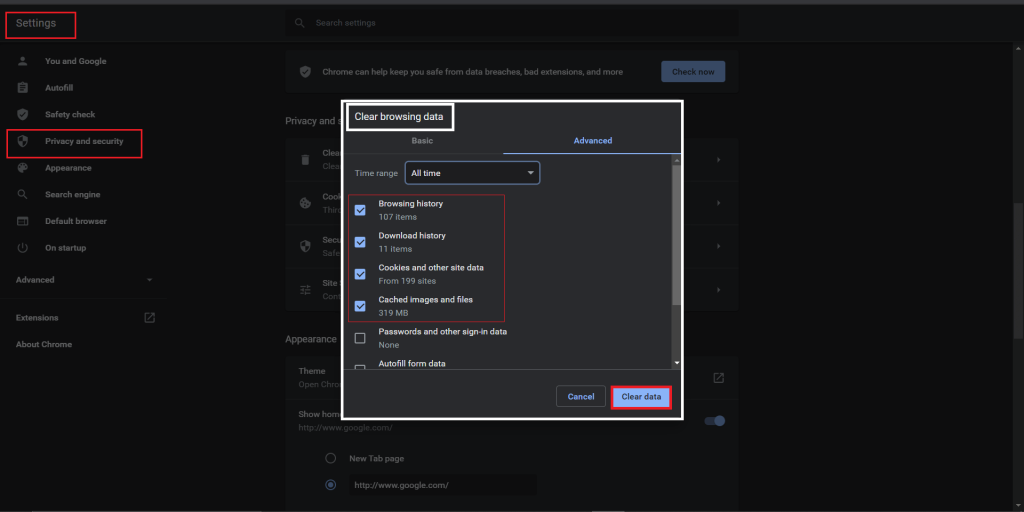Youtube提供了如此多的娱乐节目,让你沉浸在其中,但它也存在一些漏洞,“Youtube缩略图不显示”就是其中之一。
这不是一个不寻常的问题,许多用户都目睹过这个问题并抱怨过同样的问题。当这个问题发生时,你在Youtube屏幕上所能看到的只是一个灰暗的灰色方块。不会有任何视频缩略图提供你想看的视频的要点。所以,如果你正面临这个问题,那么不要担心!我们为您提供了一些简单而可靠的解决方案,将帮助您尽快消除“Youtube缩略图不显示”的问题。
为什么我的Youtube缩略图没有显示?
在我们直接跳到解决问题的解决方案之前,了解导致问题的因素是至关重要的。有时出现这个问题的原因是:
- 添加扩展
- 细菌和病毒
- 饼干和缓存
- 网络的力量不足
- 浏览器的问题
因为上述任何原因都可能与缩略图无法在Youtube上显示的问题有关。因此,您不能应用任何确定的解决方案来解决问题。在这种情况下,您必须应用每种解决方案来解决这个问题。
处理“Youtube缩略图不显示”问题的不同方法
您必须按照以下方法解决该问题。
1.监控网速
你的网速可能是问题发生的原因之一。因此,首先要检查的是wifi的网速。您可以通过以下步骤检查网速。
步骤1:将你的笔记本电脑或电脑连接到路由器。你也可以使用以太网线。
步骤2:现在,打开你的网络浏览器,访问speedtest.net。
步骤3:当页面打开时,点击Go。
步骤4:万一,它说你的网络不稳定或速度慢,那么问题是由于网速慢,你需要使用一个更快的网络摆脱相同的。
此外,当多个设备同时连接在同一个互联网连接上时,速度会下降。因此,请断开不需要的设备,然后再尝试使用该站点。
导致网速问题的另一个原因是正在进行的下载和上传。如果你在网上上传或下载任何文件,同时在社交媒体频道上播放视频,那么网速就会下降。因此,建议您先刷新网站,暂停正在上传或下载的文件,然后再检查网速是否有所提高。
2.安装VPN
你的youtube缩略图不显示的另一个原因是DNS错误或你的国家没有访问权限看到youtube视频。此时需要通过下载VPN的免费或付费版本来安装VPN。但请记住,缩略图只会在您使用新版本或高级版本之前出现。
3.清除互联网浏览器缓存
你的互联网浏览器的缓存和cookie也可能是问题发生的一个原因。要解决此问题,请按照以下步骤清除cookie和缓存。
步骤1:打开你的chrome浏览器,点击屏幕右上角的三个点进入设置。
步骤2:现在,导航到更多工具,并选择“清除浏览数据”选项。
步骤3:一旦清除浏览数据窗口将出现,点击清除数据确认,之后你的Chrome缓存将被清除。
4.清晰的观看历史
需要清理的不仅仅是互联网浏览器缓存。有时,Youtube应用程序的缓存也需要被清除才能正常运行并获得足够的空间。您可以按照下面给出的步骤清除您的YouTube应用程序的观看历史。
步骤1:在你的电脑或设备上打开Youtube。
步骤2:现在,导航到屏幕右下角的图标。
步骤3:从这里,点击设置。
步骤4:在这之后,去历史和隐私,当弹出窗口出现时,选择清除手表历史记录。
然后打开你的Youtube,看看问题是否解决了。
5.力阻止应用程序
当上述所有解决方案都失败时,可以考虑强制停止你的Youtube应用程序。当你这样做时,应用程序会刷新,这有助于解决问题。
步骤1:进入设备设置。
步骤2:在此之后,单击Application Manager。
步骤3:现在,继续滚动,直到看到Youtube选项,然后单击它。
步骤4:然后,单击强制停止,这将停止所有在后台运行的应用程序。
步骤5:现在,启动Youtube并检查是否显示了缩略图。
6.检查不兼容的扩展
有时,不兼容的扩展可能是问题背后的原因。这个问题可以通过使用隐身模式而不是web浏览器上的常规模式进行排序。按照下面提供的步骤,您可以在浏览器中使用隐身模式。
步骤1:打开你的网页浏览器设置,将常规模式改为隐身模式。
步骤2:现在,点击“新隐身”窗口。在这里,如果有任何不兼容的扩展,它将显示在屏幕上。
步骤3:在这之后,你需要删除他们点击右键扩展,然后选择“从Chrome删除”选项。
步骤4:最后,在新的隐身窗口中启动Youtube,看看是否出现了缩略图。
7.对于最后的解决方案,重启设备
最后您需要做的是使用电源键重新启动设备。当你的设备关闭时,再用同一个电源按钮打开它。当您重新启动设备时,它有助于处理小问题。因此,重新启动设备就有可能解决问题。
结论
bug、连接问题、浏览器问题、cookie和缓存等原因导致Youtube缩略图没有显示问题。你可以按照上面给出的简单解决方案轻松解决这个问题。此外,还要记得保持你的互联网和Youtube应用程序缓存和cookie清晰,同时保持理想的网速,以便随时继续观看你最喜欢的Youtube视频。